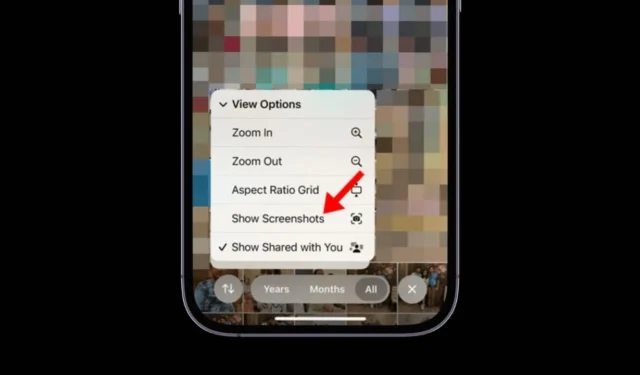
iPhone の写真アプリは、あらゆる種類の写真をアルバムに整理するのに便利です。ただし、メインフィードには iPhone に保存されているすべての写真が表示されます。
仕事で iPhone を使っている人は、写真アプリのメイン画面がスクリーンショットでいっぱいになっていることに気づくかもしれません。混乱を減らすためにスクリーンショットを削除するのは依然として優れたオプションですが、実行できない場合もあります。
スクリーンショットを削除するのではなく、フォト ライブラリに表示されないようにしたい場合があります。そうすれば、フォト ライブラリがスクリーンショットで乱雑になることがなくなります。
iPhone のフォトギャラリーからスクリーンショットを非表示にできますか?
iPhone フォトギャラリーでスクリーンショットを非表示にする機能は、iOS 18 でのみ利用できます。つまり、この機能を利用するには、iOS 18 開発者ベータ版または iOS 18 パブリックベータ版のいずれかをインストールする必要があります。
そのガイドに従って、iPhone に最新の iOS 18 アップデートをインストールし、1 回のタップでフォト ライブラリからスクリーンショットを非表示にします。
iPhone の写真ライブラリからスクリーンショットを非表示にする方法は?
iOS 18 パブリックベータ版をダウンロードしてインストールしたら、スクリーンショットのみをフォトライブラリに表示されないようにすることができます。必要な手順は次のとおりです。
1. iOS 18 がインストールされたら、iPhone で写真アプリを起動します。
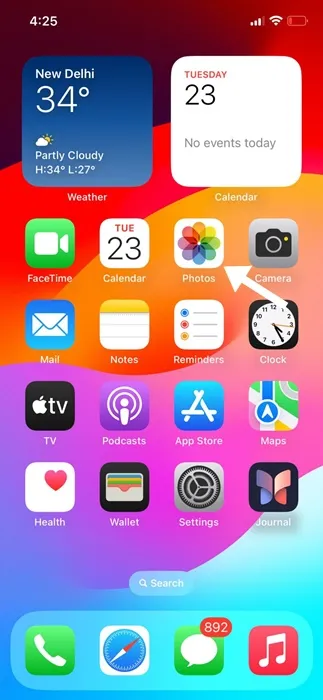
2. 写真アプリが開くと、iPhone に保存されているすべての写真が表示されます。写真アプリのメイン画面は通常、スクリーンショット、カメラのクリック、ダウンロードした画像など、あらゆる種類の写真が 1 か所に表示され、ごちゃごちゃしています。
3. 画面の下部に新しいフィルターアイコンが表示されます。それをタップします。
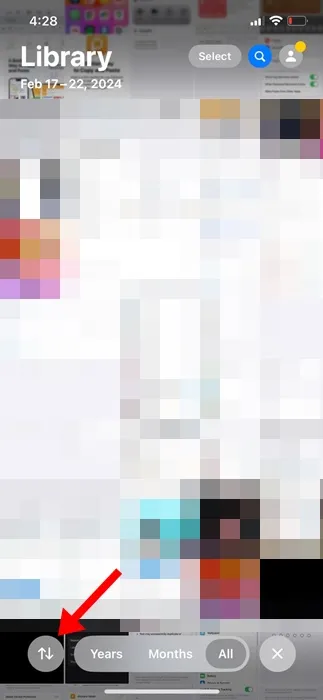
4. 表示されるオプションのリストで、「表示オプション」を展開します。
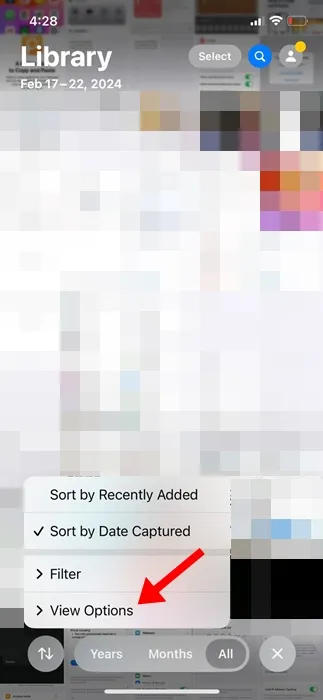
5. 展開されたメニュー オプションで、[スクリーンショットを表示]オプションのチェックを外します。
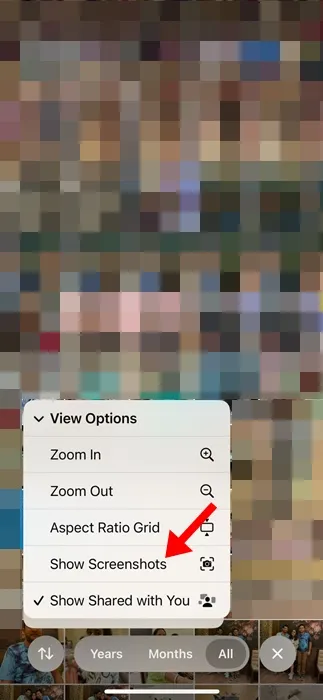
6. これにより、iPhone の写真アプリに保存されているすべてのスクリーンショットが非表示になります。
7. スクリーンショットを復元するには、フィルター アイコンをタップし、「表示オプション」を選択して、「スクリーンショットを表示」をオンにします。
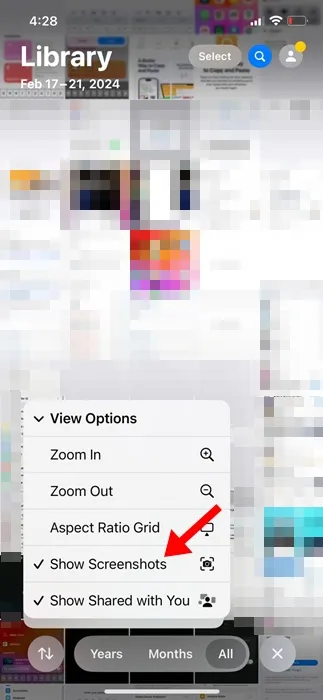
iPhone のフォトギャラリーからスクリーンショットを非表示にする機能は、特にギャラリーにスクリーンショットがいっぱい入っている人にとっては、非常に便利な機能です。
このガイドでは、iPhone フォト ギャラリーからスクリーンショットを非表示にする方法について説明します。このトピックについてさらにサポートが必要な場合は、コメントでお知らせください。また、このガイドが役に立った場合は、お友達と共有することを忘れないでください。





コメントを残す